Inhaltsverzeichnis
Absteckleiste
Befehl: MLEISTE
Beschreibung
Der Befehl zeichnet das Lot von Punkten im Plan auf eine Gradiente und bemaßt diese. Diese Darstellung entspricht einer Abszissen-Ordinaten-Absteckung, wie sie auf einer Baustelle für Freianlagen gebraucht wird.
Anwendung
Funktionen
Nach Aufruf der Funktion Absteckleiste haben Sie die Möglichkeit, neue Absteckleisten zu erstellen, in dem Sie die Abszisse definieren und Ordinaten manuell bzw. automatisch bestimmen.
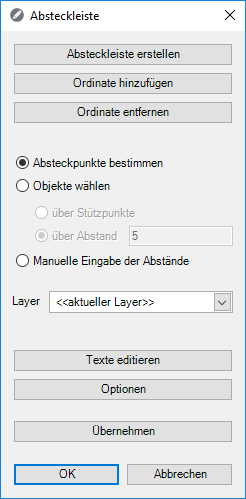
| Funktion | Beschreibung |
|---|---|
| Absteckleiste erstellen | Die Abszisse wird mittels zwei Punkten festgelegt. Anschließend werden die Ordinaten entweder durch Bestimmen von Punkten oder Auswahl von Objekten erzeugt. |
| Ordinate hinzufügen | Zusätzliche Ordinaten werden entweder durch Bestimmen von Punkten oder Auswahl von Objekten erzeugt. |
| Ordinate entfernen | Ordinaten werden durch Auswahl entfernt. |
| Absteckpunkte bestimmen | Mit dieser Option werden die Punkte der Ordinate per Mausklick bestimmt. |
| Objekte wählen | Mit dieser Option werden die Ordinaten, je nach ausgewählter Option automatisch über die Stützpunkte oder einem Abstand anhand des gewählten Objektes erstellt. |
| Manuelle Eingabe der Abstände | Der Abstand auf der Abszisse und die Ordinate werden durch Eingabe von Werten erzeugt. Positive Werte der Ordinate werden in Richtung der Abszisse linksseitig und negative Werte rechtsseitig angelegt. |
| Layer | Die Absteckleiste wird auf dem eingetragenen Layer erstellt. |
| Texte editieren | Öffnet den Dialog Texte editieren, in dem manuell Werte angepasst und Kommentare vergeben werden können. |
| Optionen | Öffnet die Optionen, in denen die Einstellungen für die Absteckleiste vorgenommen werden können. |
Mit der Schaltfläche Übernehmen werden geänderte Daten übernommen und der Dialog bleibt geöffnet. Die Schaltfläche OK übernimmt die Daten und schließt den Dialog.
Automatische Absteckung
Eine automatische Absteckung kann entweder über Stützpunkte oder über einen Abstand definiert werden.
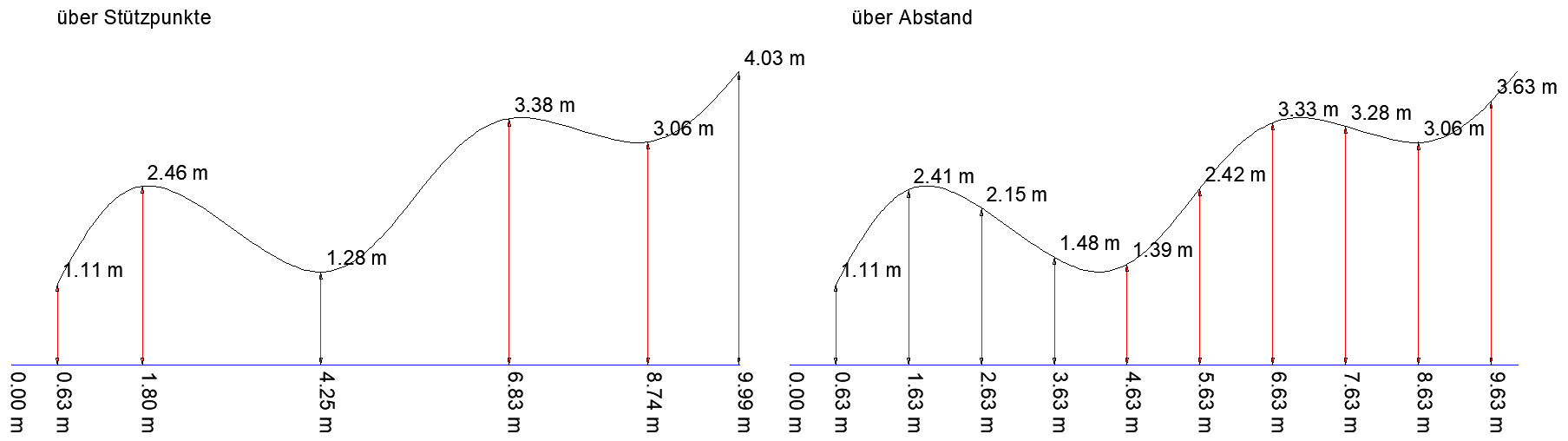
Texte editieren
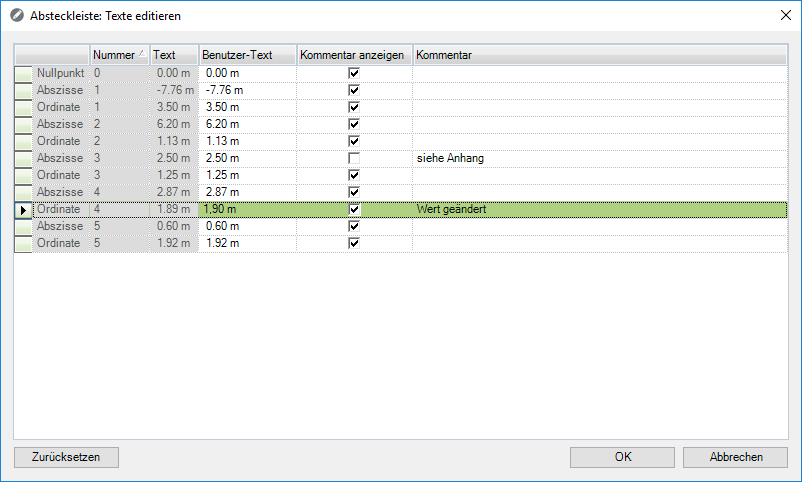
In der Spalte Benutzer-Text können die errechneten Werte manuell überschrieben werden. Sobald Sie die manuellen Werte löschen, werden wieder die errechneten Werte verwendet.
Die Spalte Kommentar anzeigen steuert, ob ein Kommentar in der Zeichnung oder als Hinweis in der Tabelle anzeigt werden soll.
Erklärende Texte können in der Spalte Kommentar hinterlegt werden.
Optionen
Funktionen im Werkzeugkasten
In dem Dialog gibt es einen Werkzeugkasten, der folgende Funktionen enthält:
| Profil | Bereits gespeicherte Einstellungen können in der Liste ausgewählt werden. |
 | Änderungen speichern: Entweder werden neue Einstellungen gespeichert oder vorhandene überschrieben. |
 | Änderungen verwerfen: Die bereits geänderten Einstellungen werden in den Ursprungszustand des gewählten Profils zurückgesetzt. Alle Änderungen werden verworfen. |
Registerkarte Text
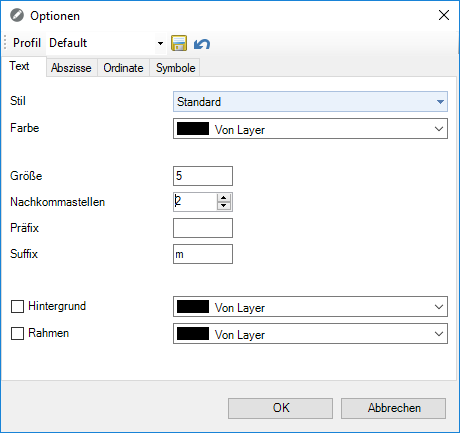
Dem einzufügenden Text kann ein Stil, eine Farbe und eine Größe zugeordnet werden. Weiterhin stehen Eingaben für die Anzahl der Nachkommastellen, für einen Suffix und einen Präfix zur Verfügung. Die Textfelder können zusätzlich mit einem Hintergrund und einem Rahmen versehen werden.
Registerkarte Abszisse
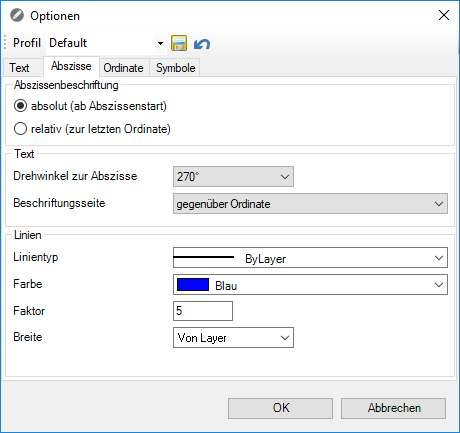
Unter Abszissenbeschriftung kann festgelegt werden, ob die Beschriftung auf der Abszisse absolut oder relativ erzeugt werden soll.
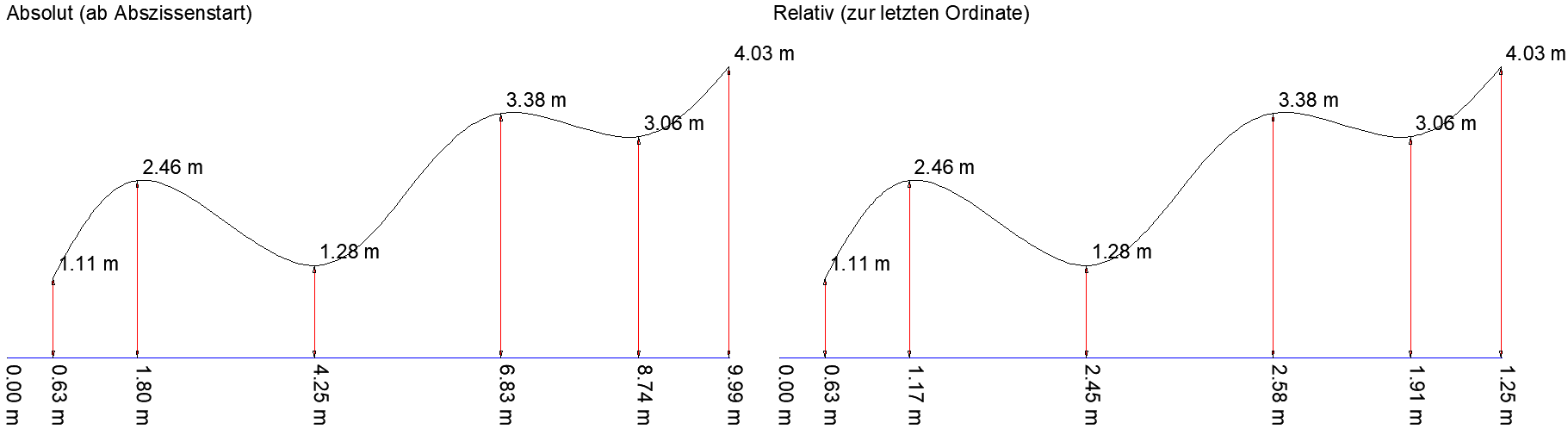
Im Bereich Text kann der Drehwinkel zur Abszisse auf 0, 90, 180 oder 270 Grad und die Beschriftungsseite auf gegenüber Ordinate, immer rechts oder immer links eingestellt werden.
Der Bereich Linien steuert die Darstellung der Abszisse.
Registerkarte Ordinate

Im Bereich Text kann der Drehwinkel zur Abszisse wie in der vorherigen Registerkarte eingestellt werden. Zusätzlich kann die Beschriftungsseite vor der Ordinate, hinter der Ordinate, immer links oder immer rechts eingestellt werden. Als Beschriftungsposition stehen Ordinatenanfang, Ordinatenmitte und Ordinatenende zur Auswahl.
Der Bereich Linien steuert die Darstellung der Ordinate.
Registerkarte Symbole
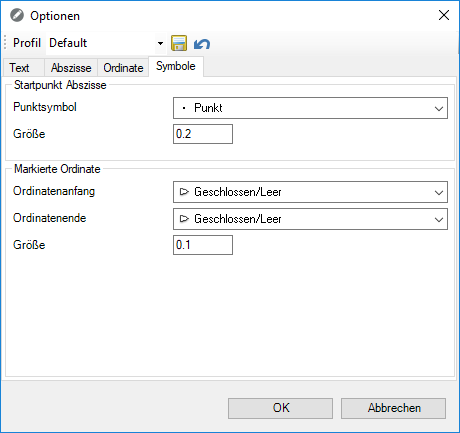
Im Bereich Startpunkt Abszisse kann ein Punktsymbol für den Absteckbeginn auf der Abszisse definiert werden, sowie dessen Größe.
Im Bereich Markierte Ordinate kann ein Symbol für den Ordinatenanfang und das Ordinatenende eingestellt werden, sowie deren Größe.
Absteckleiste bearbeiten
In der Zeichnung vorhandene Absteckleisten können wie folgt bearbeitet werden:
- Durch erneutes Aufrufen des Befehls MLEISTE: Nach Ausführen der Funktion Ordinate hinzufügen bzw. Ordinate entfernen wird die zu bearbeitende Absteckleiste ausgewählt.
Änderungen an den Optionen können bei dieser Art der Bearbeitung erst nach dem Hinzufügen oder Entfernen einer Ordinate gemacht werden.
- Durch Aufrufen des Befehls MLEISTEEDIT: Nach Auswahl einer Absteckleiste können einzelne Ordinaten hinzugefügt bzw. gelöscht oder die Eigenschaften geändert werden.
- Durch Markieren der Absteckleiste, klicken der rechten Maustaste und dem Eintrag Absteckleiste bearbeiten in der Liste.
- Über das Fenster Eigenschaften: Nach Auswahl eines Objekts können hier neben den Eigenschaften auch einzelne Ordinaten hinzugefügt bzw. gelöscht werden.
